Cara Membuat Soal Matematika Dengan Simbol Di Google Form
Cara Membuat Soal Matematika Dengan Simbol Di Google form - Penggunaan Google Form saat ini lumrah digunakan untuk membuat soal pilihan yang tidak terlepas dari adanya pembelajaran online (Daring) yang banyak dilakoni sekolah - sekolah pada masa pandemi.
Salah satu keuntungan menggunakan Google Form adalah tentunya karena penggunaannya tergolong sangat praktis, dimana sistem penilaiannya lebih transparan, karena siswa dapat langsung mengetahui nilai yang diperoleh setelah mengerjakan soal.
Disisi lain tenaga pendidik dalam hal ini Guru juga akan mendapatkan dampak positifya karena beban untuk mengoreksi soalnya akan menjadi lebih ringan dikarenakan guru tidak perlu mengoreksi lagi dikarenakan nilai akan secara otomatis direkap pada spreadsheets.
 |
| Cara Membuat Soal Matematika Dengan Simbol Di Google Form |
Namun demikian, ternyata ada sebuah permasalahan yang muncul yang sepat ditanyakan oleh seorang guru pengajar Matematika, Bagaimana cara menulis simbol matematika di Google form?
Hal ini juga sempat membuat saya kebingungan, karena pada umumnya di setelan default tidak terdapat simbol matematika dalam membuat soal google form.
Sebenarnya menulis simbol matematika di google form tidak terlalu ribet, karena disini anda hanya diperlukan untuk menambahkan ekstensi pada browser anda, dimana disnini saya akan memberikan cara membuat soal matematika dengan simbol - simbol tertentu seperti derajat, kuadrat, akar, dll dengan menggunakan ekstensi Equatio.
Equation di google form bisa anda tambahkan dengan mudah di ekstensi Google Form pada browser anda, sehingga anda bisa membuat soal pecahan di google form dengan mudah
Sebelum membuat soal pastikan anda menambahkan ekstensi EquatIO - Math made digital di browser anda. Disini ekstensinya saya pasang di Chroome.
Baca juga:
Cara Membuat Soal Matematika Dengan Simbol Di Google Form
Adapun Cara memasukkan equation pada google form adalah sebagai berikut:
1. Buka browser anda (Google Chroome) lalu ketik di pencarian dengan kata"EquatIO"
2. Paling atas silahkan anda klik
3. Selanjutnya silahkan anda tambahkan ekstensi
4. Terakhir klik Tambah Ekstensi
5. Sampai disana anda sudah berhasil menambahkan ekstensi EquatIO - Math made digital di browser anda, Apabila diminta menghubungkan dengan akun Google silahkan anda gunakan akun Google anda.
Selanjutnya bagaimana Cara menggunakan equation pada google form?
1. Buka Gogle Form seperti biasa
2. Sekarang tampilan Google Form anda akan berubah kkarena akan ada simbol Equatio di bagian kanan.
3. Untuk membuat soal matematika dengan berbagai simbol seperti derajat, kuadrat, akar dll anda tinggal klik simbol tersebut
4. Selanjutnya silahkan klik Insert Math
5. Nah disana anda akan menemukan berbagai simbol yang akan anda gunakan untuk membuat soal matematika.
6. Silahkan anda pilih simbol - simbol tersebut sesuai dengan keperluan anda.
7. Selesai
Mudah bukan? Dengan demikian sekarang anda akan bisa memahami cara membuat derajat di google form, cara membuat kuadrat pada google form, cara pengetikan rumus matematika di google drive, dan cara membuat soal matematika online dengan tutorial ini.
Penutup: Demikian penjelasan singkat saya kali ini tentang Cara Membuat Soal Matematika Dengan Simbol Di Google form, semoga bisa membantu.



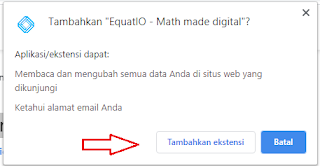




Post a Comment
⚠️Silahkan berkomentar yang sopan, sesuai topik, No Spam, Centang kotak pada Notify me !